Was ist eine Batch-Datei in Windows? Wie erstelle ich eine Batch-Datei?
Veröffentlicht: 2019-10-17Erstellen Sie Ihre eigene Batch-Datei und erleben Sie die Magie.
Batch-Datei ist ein Begriff, den Windows-Benutzer oft hören. Im Grunde ist es eine Möglichkeit, Dinge zu tun, ohne sie tatsächlich zu tun. Was?
Verwirrt! Warten Sie, verstehen Sie mich nicht falsch, lassen Sie mich erklären, was eine Batch-Datei ist, wie sie funktioniert und was Sie mit einer Batch-Datei machen können.
Was genau ist eine Batch-Datei?
Als Windows-Benutzer müssen Sie sich der Eingabeaufforderung oder CMD bewusst sein. Mit ihm können Sie verschiedene Befehle erteilen und die Dinge einfacher machen. Aber die meisten Windows-Benutzer sind damit nicht vertraut.
Daher haben wir eine Batch-Datei mit .bat,. btm, .cmd-Dateierweiterungen mit CMD-Befehlen.
Einfacher ausgedrückt ist die Batchdatei ein Vermittler zwischen Ihnen und der Eingabeaufforderung. Wenn eine Stapeldatei ausgeführt wird, werden die darin geschriebenen Befehle seriell ausgeführt. Wenn keine Batchdateien verwendet werden, müssen wir jeden Befehl Zeile für Zeile manuell eingeben.
Nun, Verwendung der Batch-Datei.
Warum verwenden wir Batch-Datei?
Die Antwort ist einfach: Eine Batch-Datei spart das Kostbarste, nämlich Zeit, sonst müssten wir immer wieder die gleichen Befehle eingeben. Mithilfe einer Batchdatei können Sie beispielsweise das Herunterfahren von Windows planen.
Wenn eine Batchdatei mit Befehlen zum Herunterfahren erstellt wird, müssen Sie einfach darauf doppelklicken und sie ausführen. Dadurch wird Windows zur angegebenen Zeit heruntergefahren.
Dies ist die Spitze des Eisbergs, es gibt noch mehr Batch-Dateien.
Batch-Dateien sind auch für Programmentwickler nützlich, da sie helfen, einen Prozess zu automatisieren.
Wenn beispielsweise bei der Installation eines Programms die Eingabeaufforderung auf Ihrem Computer verwendet werden muss, wird eine Batch-Datei in die Setup-Dateien aufgenommen. Wenn sie dies nicht getan hätten, müssen Sie Befehle manuell ausführen, und das wird Sie nicht glücklich machen.
Richtig!
Eine Stapeldatei hilft, Schleifen (for), bedingte Anweisungen (if), Steueranweisungen (goto) usw. zu aktivieren. Um eine Stapeldatei auszuführen, müssen Sie einfach ihren Namen in die Eingabeaufforderung eingeben oder eine Stapeldatei von einer anderen ausführen, indem Sie CALL verwenden Befehl.
Darüber hinaus haben Batch-Dateien verschiedene Modi, auf deren Grundlage das Programm arbeitet.
Was sind Stapeldateimodi?
Der Stapeldateimodus liest eine Textdatei, die eine oder mehrere Anweisungen enthält. Eine Stapeldatei, bei der zur Ausführung eine Auswahl erforderlich ist, wird als interaktiver Modus bezeichnet. Zum Beispiel, wenn ein Benutzer eine Eingabe machen muss, um fortzufahren, wie Ja oder Nein.
Abgesehen davon gibt es einen weiteren Batch-Modus, in dem bat-Dateien ausgeführt werden, ohne dass eine menschliche Interaktion erforderlich ist.
Dies ist also eine kleine Information über Batch-Dateimodi und wie sie sich unterscheiden. Lassen Sie uns nun fortfahren und lernen, wie Sie Batch-Dateien erstellen.
Aber vorher müssen Sie ein paar Dinge lernen, um Batch-Dateien zu erstellen.
Grundlegende Stapeldateibefehle, die Ihnen beim Erstellen von Stapeldateien helfen?
@echo – Mit dem Befehl können Sie die Ausgabe der Zeichenfolgen sehen, die als Argumente übergeben werden. Dieser Befehl wird in Batchdatei- und Shell-Skripten verwendet. Mit diesem Parameter können Sie sehen, wie Ihr Code funktioniert. Ein Off für diesen Parameter schließt das Skript, wenn es fertig ist.
Titel – Gibt Ihrem Stapelskript im CMD-Fenster einen Titel.
cls – löscht die Eingabeaufforderung.
pause – wird verwendet, um eine Pause einzulegen. Der Ausdruck „Drücken Sie eine beliebige Taste, um fortzufahren…“ bezeichnet eine Pause.
rem – kurz für Bemerkung wird verwendet, um eine Bemerkung in den Code einzugeben.
Starten Sie „“ [Website] – öffnet die Website Ihrer Wahl im Standard-Webbrowser.
Ipconfig: Klassischer Befehl zum Abrufen von Netzwerkinformationen wie MAC-Adresse, IP-Adresse usw.
:: – wird verwendet, um einen Kommentar in die Batchdatei einzufügen. Jeder mit einem Kommentar geschriebene Text wird von der Eingabeaufforderung ignoriert.
%%a: Jede Datei im Ordner.
(".\") Root-Verzeichnis. Bei Verwendung der Eingabeaufforderung. Fügen Sie die .bat-Datei in das Verzeichnis ein und sehen Sie die Magie.
EXIT – Verlassen der Eingabeaufforderung.
Dies sind also interne Befehle, zusätzlich zu diesem Batch-Skript, das auch externe Befehle unterstützt.
Lassen Sie uns nun lernen, wie man eine Batch-Datei in Windows 10 erstellt.

Vorher erstellen wir eine RAW-Bat-Datei.
1. Öffnen Sie Notepad oder WordPad in Ihrem Windows 10.
2. Fügen Sie Befehle hinzu, beginnend mit @echo[off], gefolgt von echo <this is the best file> pause.
3. Speichern Sie die Datei mit der Dateierweiterung .bat, zum Beispiel Sie zuerst.bat.
4. Doppelklicken Sie nun auf die Batch-Datei, um sie auszuführen.
5. Um die bat-Datei zu bearbeiten, klicken Sie mit der rechten Maustaste > Bearbeiten.
Die Raw-Fledermausdatei sieht folgendermaßen aus:
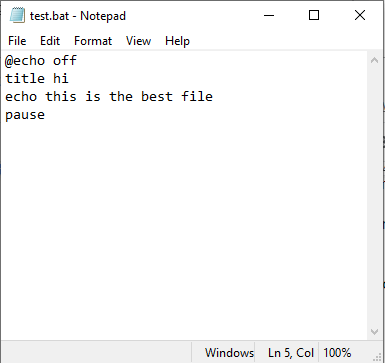
Und die Ausgabe wird sein:
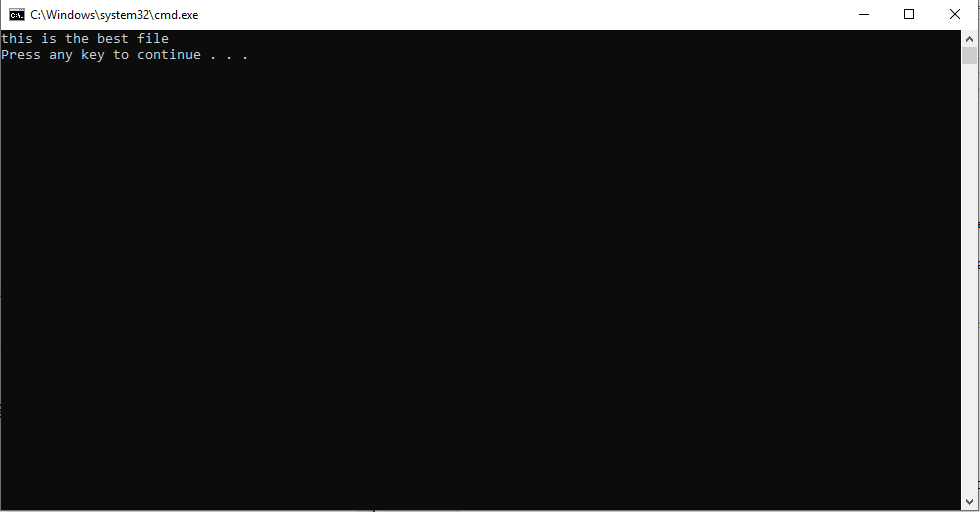
Schritte zum Erstellen einer BAT-Datei unter Windows 10
Hier werden wir die Schritte zum Erstellen einer BAT-Datei besprechen. Die Schritte funktionieren auf allen Windows-Versionen, sei es Windows 10, Windows 8.1, 8, Windows 7 oder älter.
1. Öffnen Sie eine neue Notepad-Datei. Alternativ können Sie Notepad++ oder WordPad verwenden.
2. Geben Sie nun die folgenden Befehle ein:
Echo aus
Titel Meine erste Testdatei
Das Titel-Tag gibt den Titel für das Batch-Skript im Eingabeaufforderungsfenster an.
echo Erste Testdatei ausgeführt.
echo Ich mag es nicht, Befehle immer wieder einzugeben.
Pause
Speichern Sie die Textdatei mit der Erweiterung .bat statt .txt. Zum Beispiel test.bat.
Hinweis: Wenn Sie die Dateierweiterung nicht ändern können, deaktivieren Sie die Funktion „Dateierweiterungen ausblenden“.
Doppelklicken Sie nun auf die Batchdatei, um sie auszuführen. Dadurch wird das CMD-Fenster geöffnet, in dem Sie die Ausgabe sehen können.
Versuchen Sie jetzt, eine Batch-Datei mit eingeschaltetem Echo zu erstellen, und sehen Sie, was es tut. Jedes Mal, wenn Sie diese Datei ausführen, wird derselbe Text angezeigt.
Möchten Sie Ihre Lieblingsseiten mit bat-Dateien im Handumdrehen öffnen?
Ja, also los geht's.
@echo aus
starte „“ https://tweaklibrary.com/
Starten Sie „“ http://blogs.systweak.com/
Starten Sie „“ https://www.systweak.com/
starte „“ https://www.tweaking.in/
Nachdem Sie Ihre Lieblingsseite eingegeben haben, speichern Sie die Datei. Datei > Speichern unter > Geben Sie der Datei einen Namen > Denken Sie daran, die Datei mit der Erweiterung .bat zu speichern.
Doppelklicken Sie nun auf die BAT-Datei, dies öffnet sofort die in der BAT-Datei erwähnten Seiten.
Mehr wollen?
Hier verwenden wir also Batch-Dateien, mit denen Sie sogar Ihre Dateien organisieren können.
Wie hilft die Batch-Datei dabei, den Download-Ordner zu entrümpeln?
Sie laden täglich eine Reihe von Dateien herunter und das bringt Ihren Download-Ordner durcheinander, richtig? Sie müssen sich keine Gedanken über die Verwendung einer Batch-Datei machen, Sie können alle Dateien nach Dateityp anordnen. Verwenden Sie die folgende Stapeldatei und sehen Sie die Magie.
Hinweis: Sie müssen diese Stapeldatei in den desorganisierten Ordner legen.
@echo aus
rem Für jede Datei in Ihrem Ordner
für %%a in („.\*“) mache (
rem prüfen, ob die Datei eine Erweiterung hat und ob es nicht unser Skript ist
if „%%~xa“ NEQ „“ if „%%~dpxa“ NEQ „%~dpx0“ (
rem prüfen, ob der Erweiterungsordner vorhanden ist, wenn nicht, wird er erstellt
falls nicht vorhanden „%%~xa“ mkdir „%%~xa“
rem Verschiebt die Datei in das Verzeichnis
Verschiebe „%%a“ „%%~dpa%%~xa\“
))
Dieses Skript hilft bei der Organisation Ihres Download-Ordners oder des Ordners, den Sie verwalten möchten und in dem Sie die .bat-Datei abgelegt haben.
Dies war nur ein Vorgeschmack darauf, was Batch-Skripte leisten können. Wenn Sie etwas immer und immer wieder tun müssen, ohne viel einzutippen, sind die Batch-Dateien der richtige Weg. Diese Dateien werden Ihnen nicht nur die Arbeit erleichtern, sondern Sie auch dazu bringen, Ihre Fähigkeiten vor Ihrer Familie und Ihren Freunden zur Schau zu stellen. Darüber hinaus ist das Bearbeiten einer Batch-Datei einfach. Um sie zu ändern oder Änderungen daran vorzunehmen, klicken Sie mit der rechten Maustaste auf die Datei > Bearbeiten. Dadurch wird die Datei im Editor geöffnet, Änderungen vorgenommen und gespeichert.
Ich hoffe, Sie haben jetzt verstanden, was eine Stapeldatei ist, wie Sie eine Stapeldatei erstellen und welche Befehle Sie in einer Stapeldatei am häufigsten verwenden können.
Wenn Sie etwas zu sagen haben, lassen Sie es uns in den Kommentaren wissen.
Folge uns:
